Para configurar sua conta de e-mail hospedada na CentralServer no Windows Mail, execute os seguintes passos:
- Abra o Windows Mail;
- Vá até o menu “Ferramentas” > “Contas” (Tela 1)
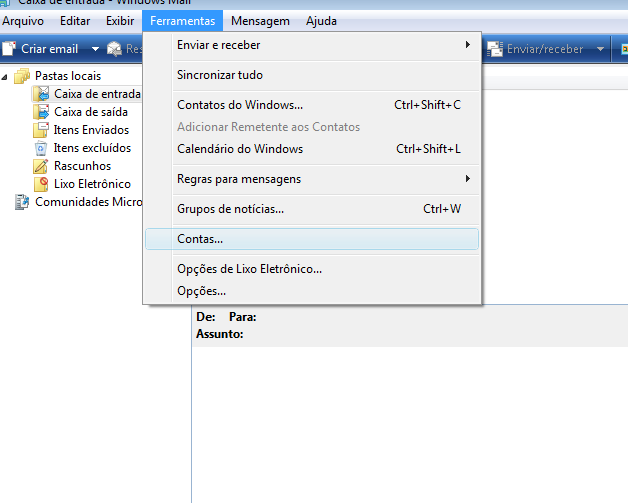
Tela 1
- Na tela seguinte clique em “Adicionar” (Tela 2)
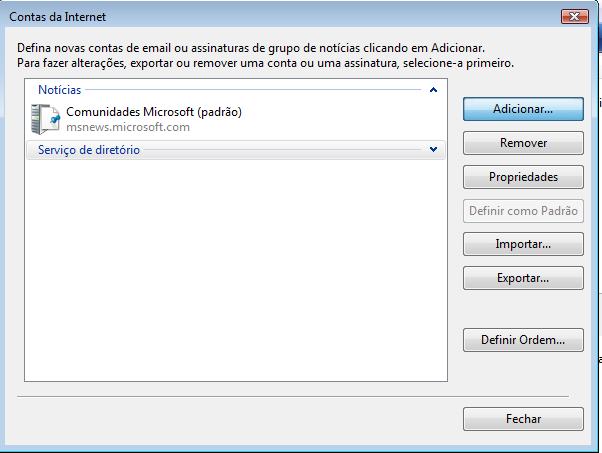
Tela 2
- Na tela baixo, selecione a opção “Conta de Email” e clique em “Avançar” (Tela 3)
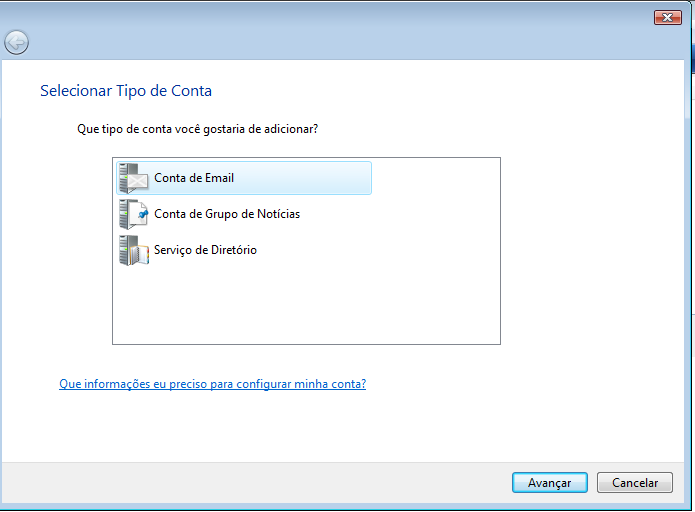
Tela 3
- A seguir, adicione um nome de exibição para a conta e clique em “Avançar” (Tela 4)
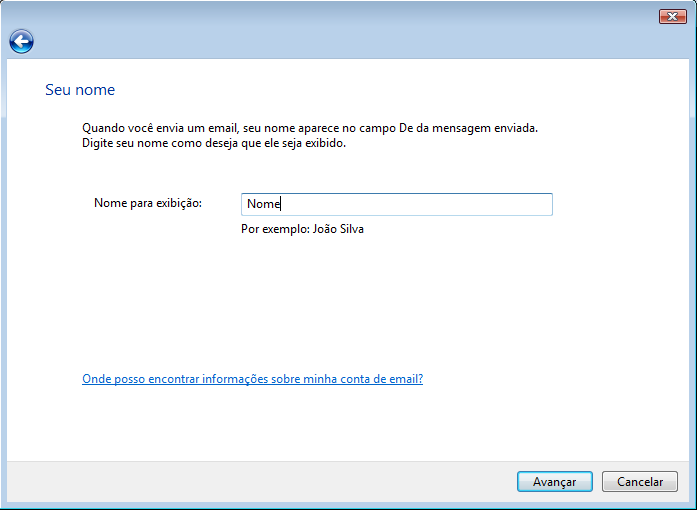
Tela 4
- Na tela a seguinte insira sua conta de email (Tela 5)
- Endereço de email: Conta@SeuDominio.com.br
- Clique em “Avançar”
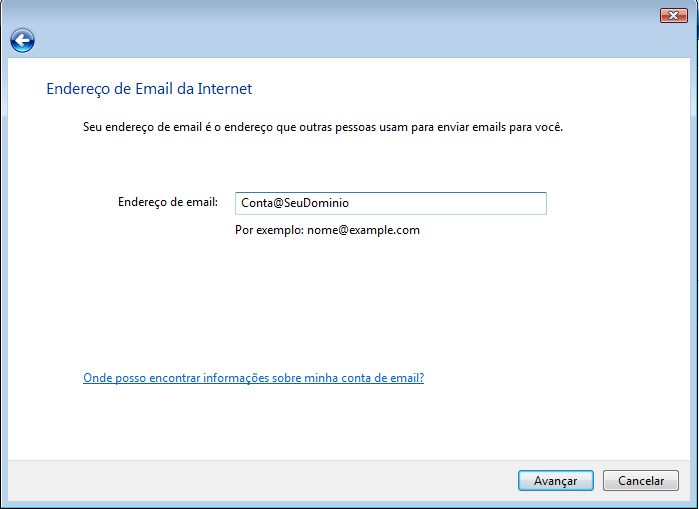
Tela 5
- A seguir na janela “Configurar servidores de email”: (Tela 6)
- Tipo do servidor de entrada de emails: “POP3”
- Servidor de entrada de mails (POP3): pop.SeuDominio
- Nome do servidor de saída de email (SMTP): smtp.SeuDomínio
- Marque a opção “O servidor de saída requer autenticação”
- Clique em “Avançar”
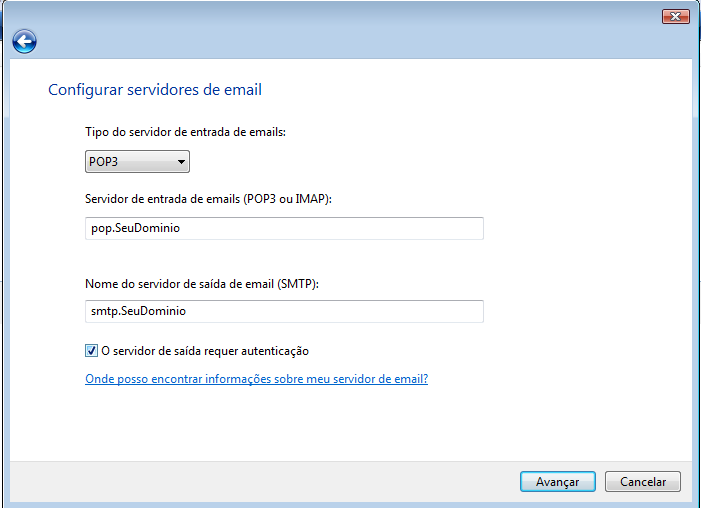
Tela 6
- Na tela “Logon no email da Internet” digite: (Tela 07)
- Nome de usuário do email: Conta@SeuDomínio
- Senha: SuaSenha
- Clique em “Avançar”
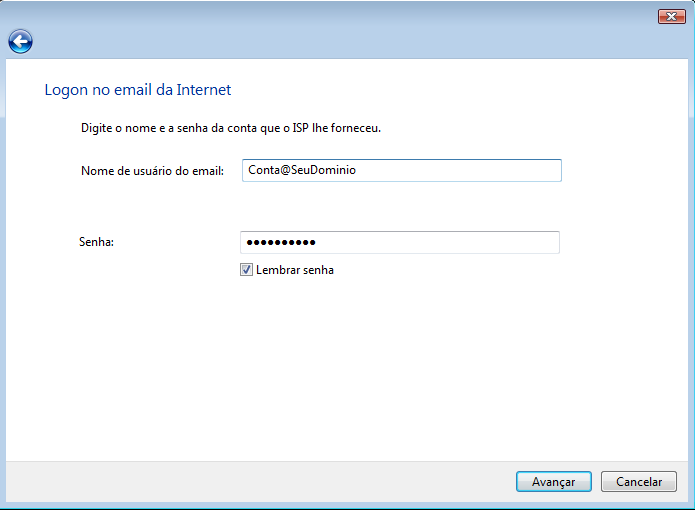
Tela 7
- Na próxima tela basta clicar em “Concluir” para terminar a configuração do email. (Tela 8)
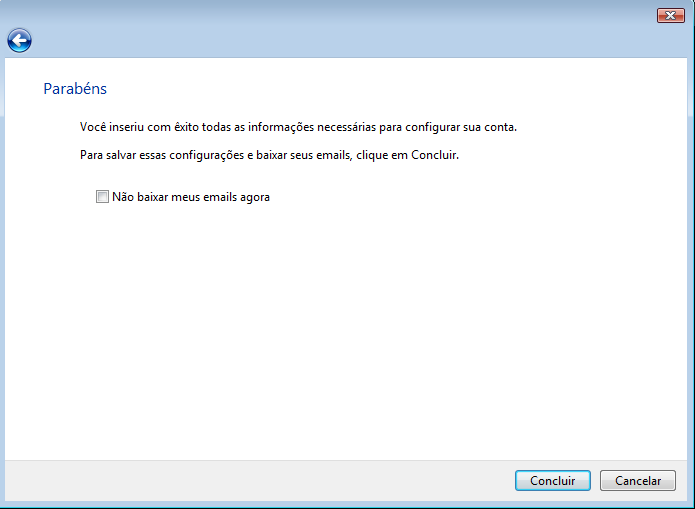
Tela 8
- Na tela “Configurar servidores de email: (tela 9)
- Tipo de servidor de entrada de emails: “IMAP”.
- Servidor de entrada de emails (PO3 ou IMAP): mail.SeuDomínio
- Nome do servidor de saída de email (SMTP): mail.SeuDominio
- Marque a opção “O servidor de saída requer autenticação” e clique em “Avançar”
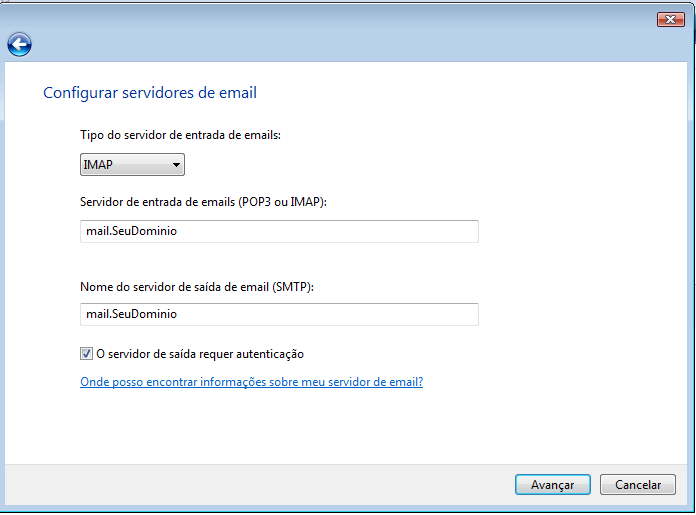
Tela 9
- Na tela “Logon no email da Internet” digite: (Tela10)
- Nome de usuário do email: Conta@SeuDomínio
- Senha: SuaSenha
- Clique em “Avançar”
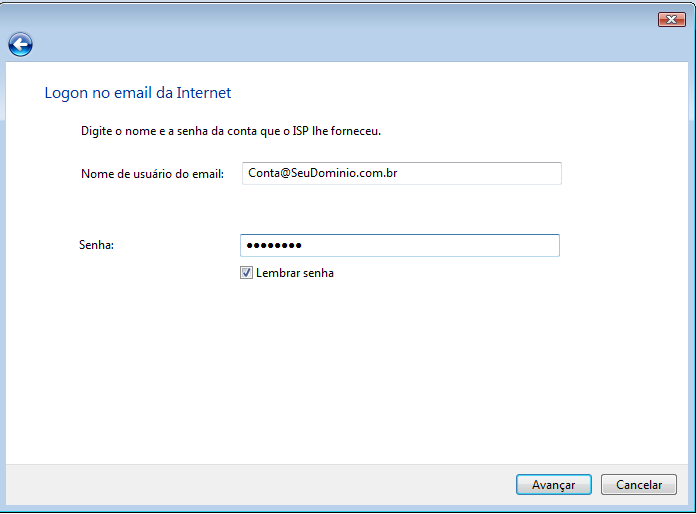
Tela 10
- Na próxima tela basta clicar em “Concluir”.l (Tela 11)
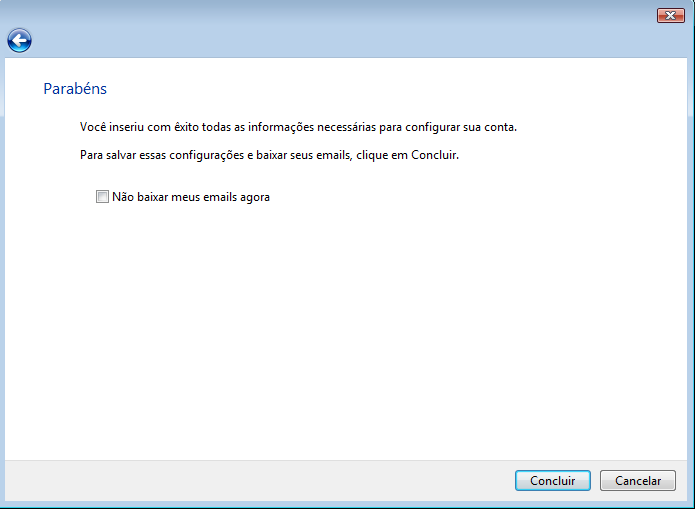
Tela 11
- Mudando a configuração das portas
Vá novamente em “ferramentas” e clique em “Contas” (Tela 12)
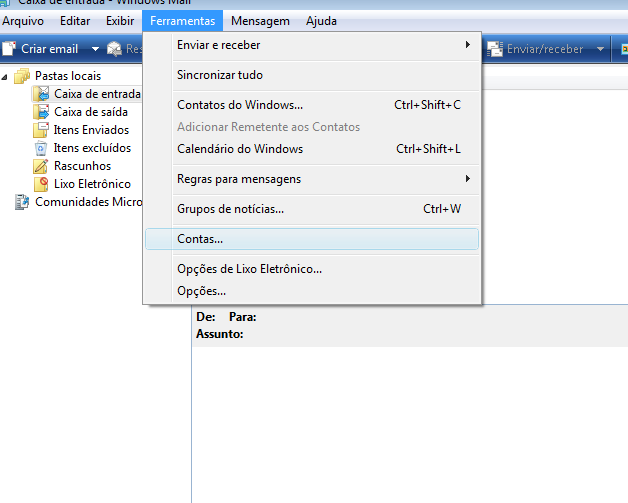
Tela 12
- Selecione a conta que foi configurada e clique em “Propriedades” (Tela 12)
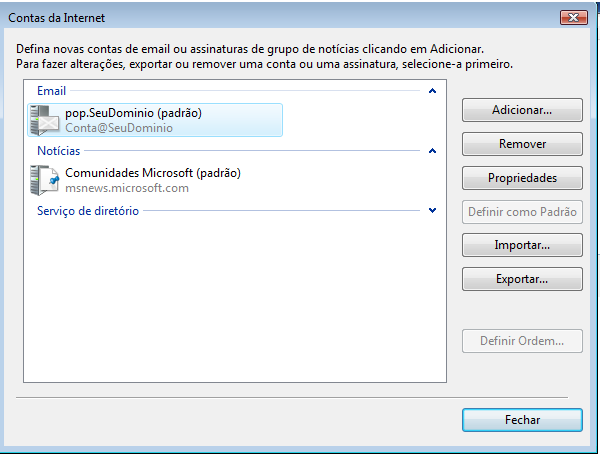
Tela 13
Clique na aba “Avançado”
- Numeros de porta do Servidor
- Emails de saída(SMTP): mude para “587”
- Clique em “Aplicar” e depois em “Ok” (Tela 13)
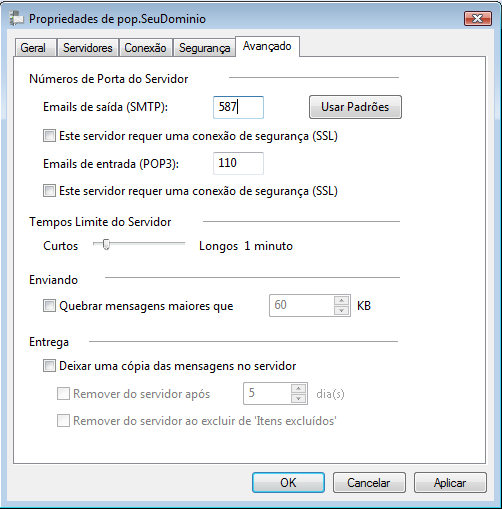
Tela 14
AVISO LEGAL: Os procedimentos descritos neste documento devem ser executados de acordo com o contexto de cada sistema, de forma a evitar impactos negativos à segurança, disponibilidade, integridade e privacidade de dados. A CentralServer se reserva o direito de modificar a qualquer tempo e sem aviso prévio as informações aqui apresentadas a fim de refletir o lançamento de novos serviços, atualizações físicas e operacionais, e evolução do estado-da-arte da tecnologia.

